Les gens modernes comptent beaucoup sur leurs gadgets. En particulier, leurs smartphones. Surtout lorsqu’il s’agit de planifier certains événements. À cette fin, les utilisateurs d’Apple disposent d’une application Calendrier très pratique. Cependant, de nombreux utilisateurs rencontrent des problèmes lors de son utilisation. Par exemple, certains utilisateurs ne savent pas comment supprimer le calendrier de leur iPhone ou iPad.
Que faire pour supprimer le calendrier de votre iPhone ou iPad ?
Aujourd’hui, les smartphones et autres appareils intelligents sont devenus des assistants tout simplement indispensables aux personnes dans leurs tâches quotidiennes. Les gens ne peuvent plus imaginer leur vie sans l’accès à l’internet et l’aide constante de leurs appareils.
Votre smartphone peut faire beaucoup de choses pour vous aujourd’hui. En quelques clics, vous pouvez payer des services sur Internet, commander de la nourriture, vous connecter à divers services, planifier votre journée avec des programmes spéciaux, ou simplement surfer sur Internet à la recherche des dernières nouvelles ou de photos amusantes, par exemple.
C’est très pratique et cela aide de nombreuses personnes à être plus organisées et à mieux planifier leurs affaires. Diverses applis de rappel ou réveils peuvent vous y aider. En outre, de nombreux utilisateurs utilisent l’application Calendrier afin de ne pas manquer de dates importantes et de ne rien oublier.
Cela peut s’avérer particulièrement utile si vous êtes un homme d’affaires confronté au fait que vous avez de nombreuses réunions et plans différents. De même, cette fonction vous aidera à garder à l’esprit toutes les dates importantes de votre vie personnelle, telles que les anniversaires ou les anniversaires d’amis.
Cependant, lorsque certaines dates ou certains rendez-vous ne sont plus pertinents, de nombreux utilisateurs se rendent compte qu’ils ne savent pas comment supprimer les calendriers de leur iPhone ou iPad. C’est assez facile à faire si vous savez où chercher.
Que faire pour supprimer le calendrier de votre iPhone ou iPad ?
Comme vous ne pouvez supprimer que les calendriers personnalisés et créés manuellement, vous devez d’abord comprendre comment ajouter un nouveau calendrier à votre iPhone ou iPad. En fait, les instructions seront les mêmes et vous n’aurez besoin que de quelques clics pour le faire.
Pour ajouter un nouveau calendrier à votre iPhone ou iPad, vous avez besoin :
- Ouvrez l’application Calendrier sur votre iPhone.
- Puis, en bas de l’écran, cliquez sur Calendriers.
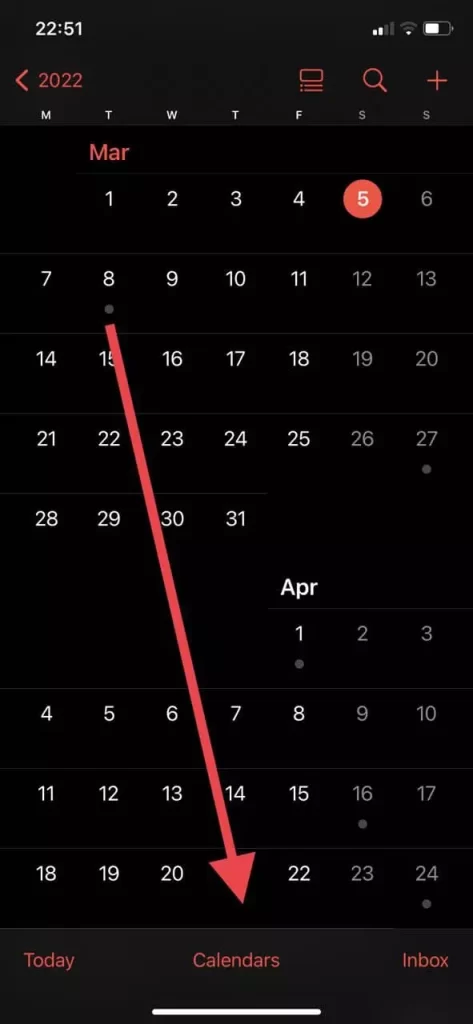
- Ici, en bas à gauche de l’écran, appuyez simplement sur Ajouter un calendrier.
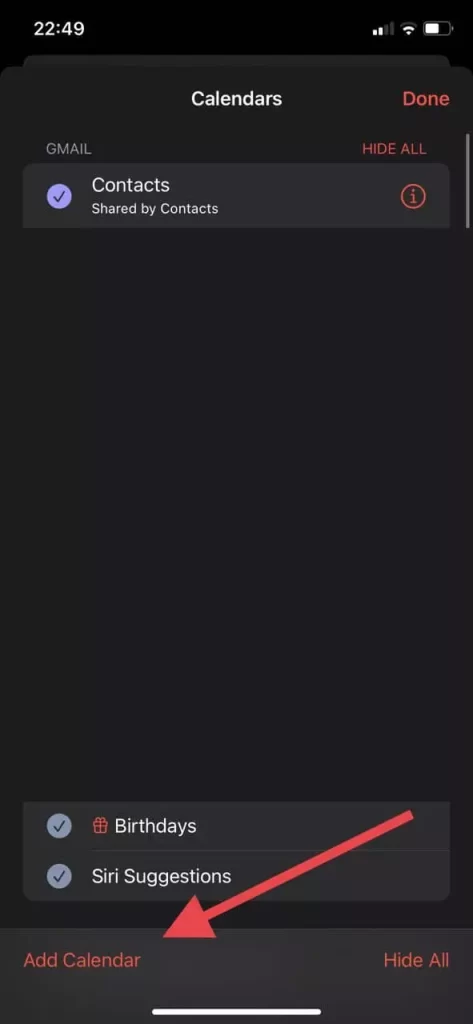
- Ensuite, sélectionnez Ajouter un calendrier dans le menu contextuel.
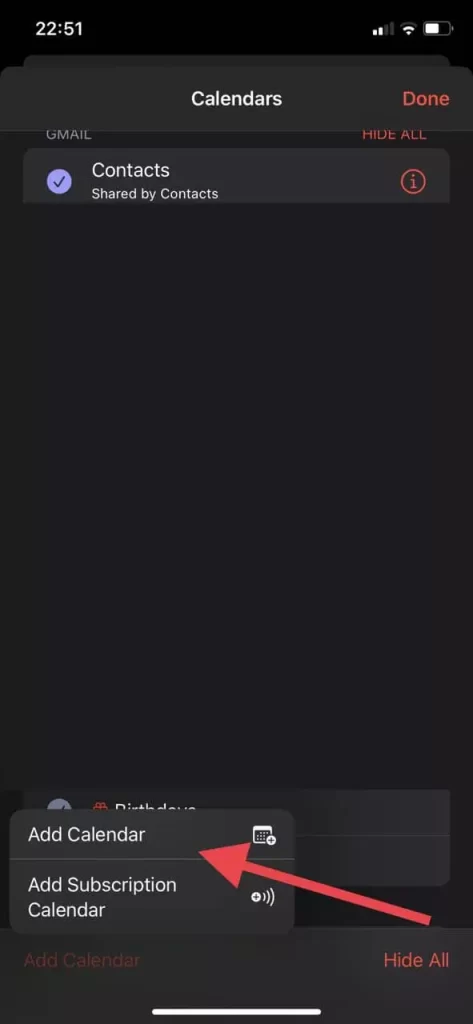
- Ici, vous devrez spécifier le nom du calendrier, le compte auquel il sera lié, et choisir sa couleur.
- Après cela, il suffit de cliquer sur Terminé en haut à droite de l’écran et le calendrier sera créé.
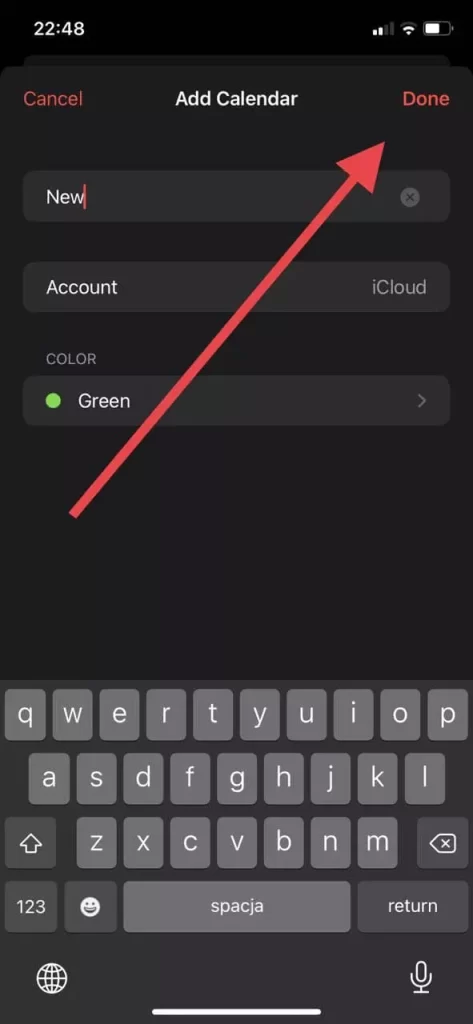
Après cela, vous pourrez créer des événements dans votre calendrier et les lier à un calendrier commun. Ils seront également marqués de leur couleur. Pour ces événements, vous pouvez définir un signal sonore spécial ou d’autres fonctions supplémentaires.
Comment supprimer un calendrier
Si vous décidez de supprimer un calendrier particulier, n’oubliez pas que cela supprimera également tous les événements qui sont liés à ce calendrier. Si vous décidez que vous devez quand même le supprimer, vous devez le faire :
- Ouvrez l’application Calendrier sur votre appareil.
- Ensuite, dans la partie inférieure de la page principale, cliquez sur Calendriers.
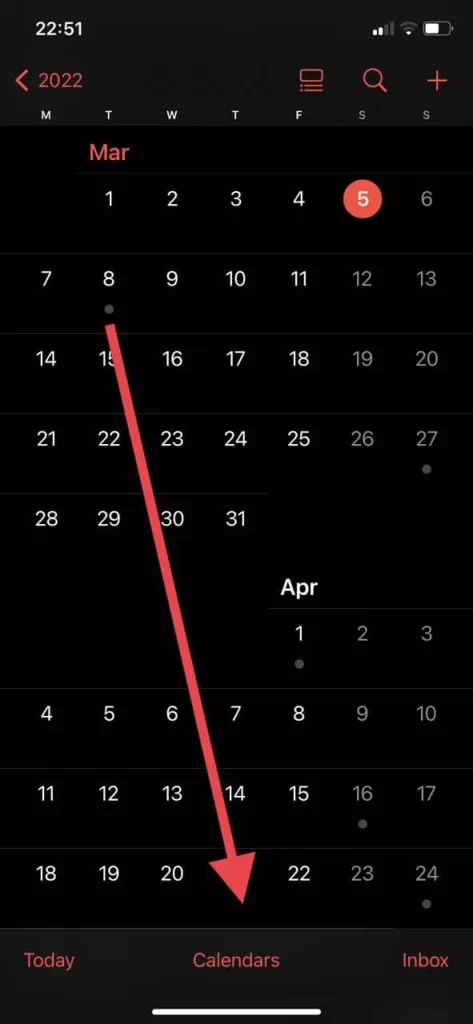
- Ici, vous devez sélectionner un calendrier que vous voulez supprimer de la liste et cliquer sur l’icône « I » dans le coin gauche près de celui-ci.
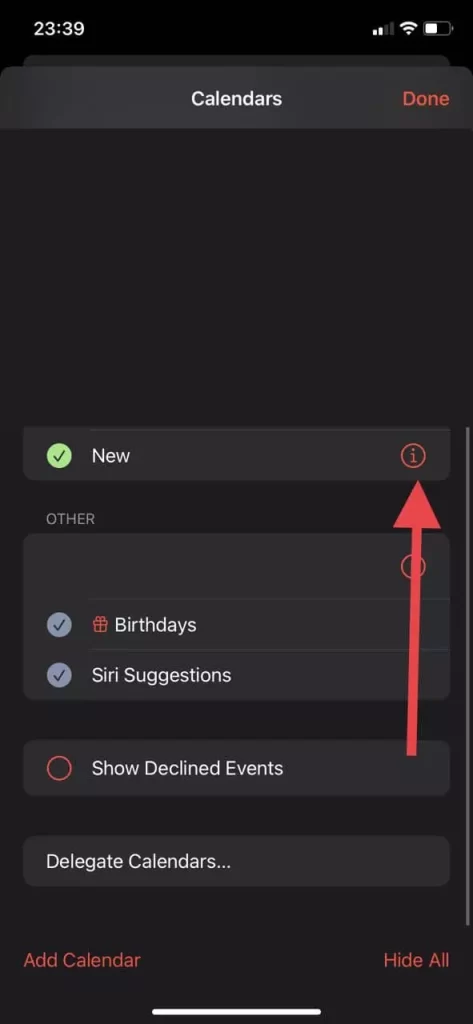
- Ensuite, tout en bas de la liste, vous trouverez l’option Supprimer le calendrier, cliquez dessus.
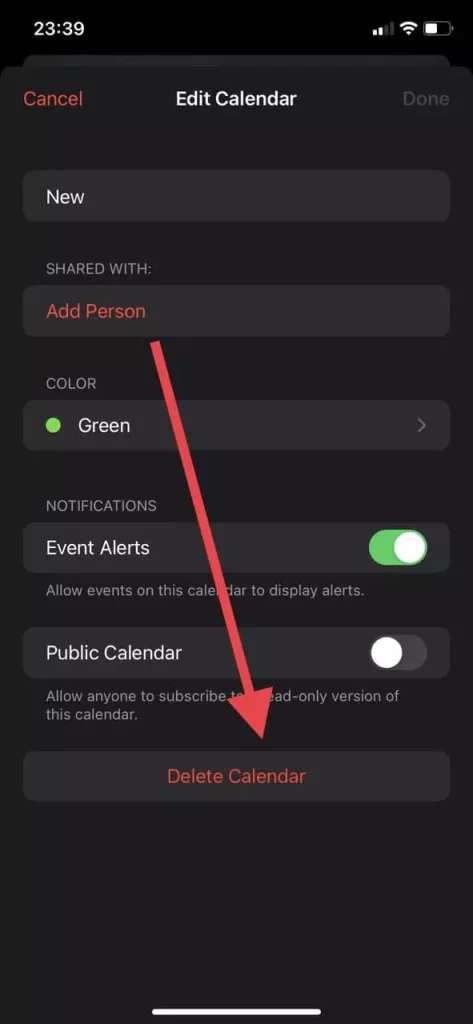
- Il vous suffira ensuite de confirmer votre décision dans le menu contextuel pour que le calendrier soit supprimé de votre appareil et du compte auquel il était attaché.
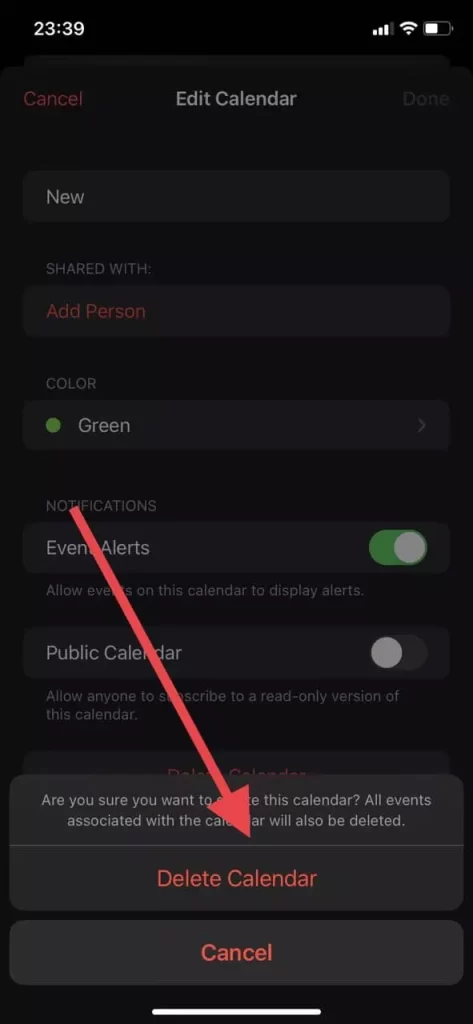
En suivant ces étapes simples, vous pouvez rapidement supprimer et créer de nouveaux calendriers sur vos appareils Apple. Que vous ayez un iPad ou un iPhone, les instructions sont identiques.










